NVIDIA显卡(简称N卡)是许多游戏玩家和图形处理工作者的首选,其强大的性能和丰富的功能为用户提供了卓越的视觉体验,要充分发挥N卡的潜力,合理的设置是必不可少的,以下是一些详细的n卡设置步骤:
1、进入NVIDIA控制面板

打开方式:您可以通过右键单击桌面空白区域,选择“NVIDIA控制面板”或“NVIDIA显卡控制面板”来进入设置界面。
2、调整3D设置
管理3D设置:在NVIDIA控制面板中,找到并点击“3D设置”选项,然后选择“通过预览调整图像设置”,将滑块调整到“性能”一侧。
全局设置:在“管理3D设置”下的“全局设置”中,您可以根据需要调整各项参数,如关闭三重缓冲、垂直同步等,以提升游戏性能。
程序设置:对于特定的游戏或应用程序,您可以在“程序设置”中单独调整其设置,以确保最佳性能。
3、优化显示设置
分辨率与刷新率:根据您的显示器型号和个人喜好,选择合适的分辨率和刷新率,以获得最佳的观看体验。
颜色设置:您还可以调整视频颜色设置,包括亮度、对比度和色彩饱和度等,以获得更好的视觉效果。
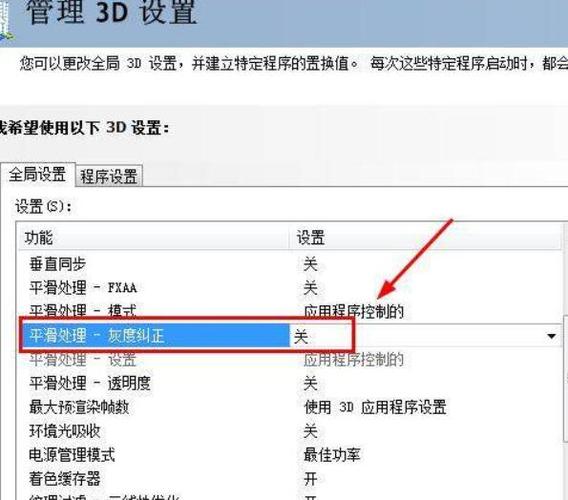
4、配置CUDA与PhysX
CUDA设置:如果您需要进行GPU加速的计算任务,可以在CUDA设置中配置相关选项以提高计算性能。
PhysX设置:在PhysX设置中,您可以选择使用哪个显卡来处理PhysX任务,以提升游戏和应用程序中的物理效果表现。
5、考虑超频
如果您有一定的技术知识,可以尝试对显卡进行超频以提升性能,但请注意,超频可能会增加显卡的温度和功耗,因此在进行超频前请确保您的显卡和散热系统能够承受更高的负载。
6、保持显卡良好散热
良好的散热是保持显卡高性能的关键,您可以使用专业的硬件监控软件来查看显卡的实时温度和占用情况,确保其在安全范围内运行,定期清理电脑内部的灰尘也有助于保持良好的散热环境。
7、更新驱动程序
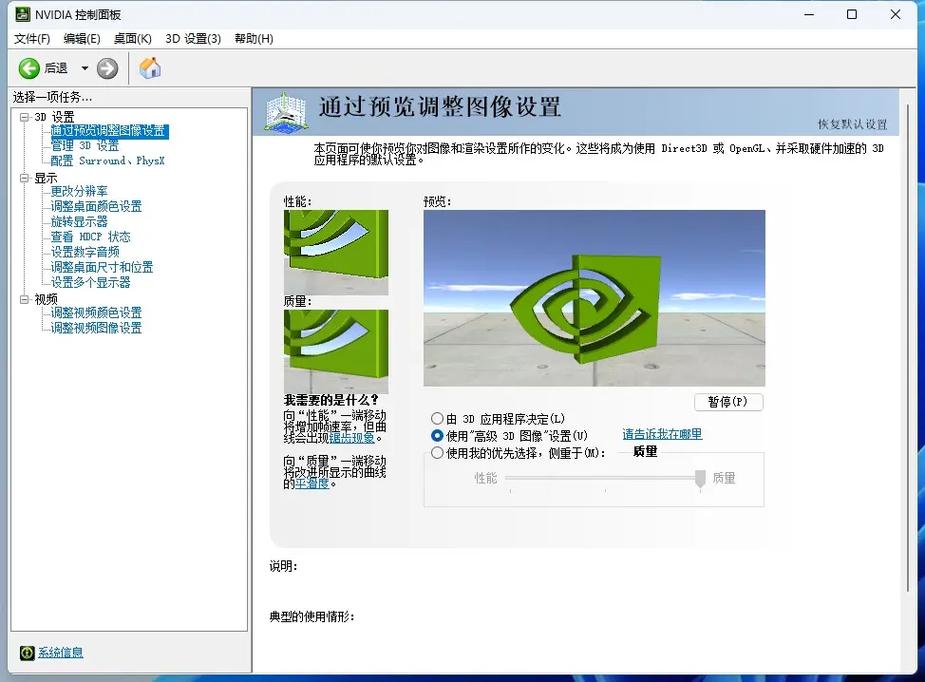
确保您的NVIDIA显卡驱动程序是最新版本,新驱动通常会带来性能改进、错误修复以及对新游戏的优化,您可以通过NVIDIA官方网站或使用专业的驱动管理软件来检查和更新驱动程序。
设置步骤仅供参考,具体设置可能因不同的显卡型号、游戏或应用程序而异,在进行任何更改之前,请确保您了解所做更改的影响,并备份相关数据以防万一,如果您对显卡设置不太熟悉,建议寻求专业人士的帮助以避免不必要的损失。









评论列表 (1)
n卡设置位于电脑控制面板中,具体路径为NVIDIA 控制面板,在此可调整显卡性能、显示模式等选项。
2025年06月06日 07:30